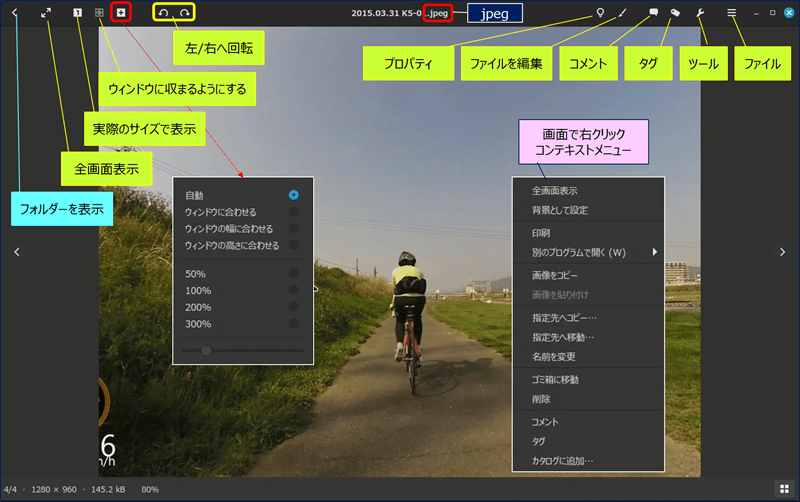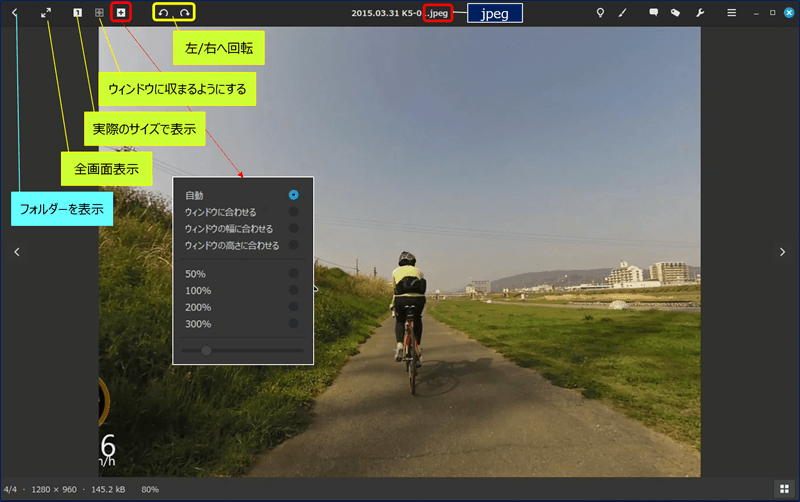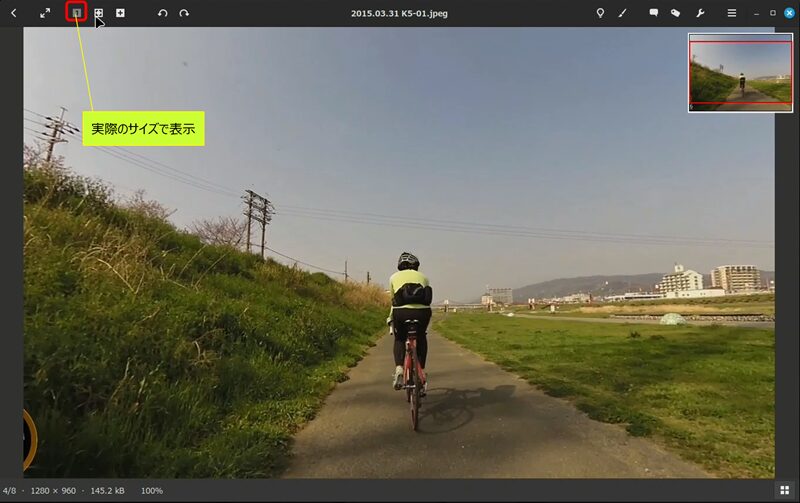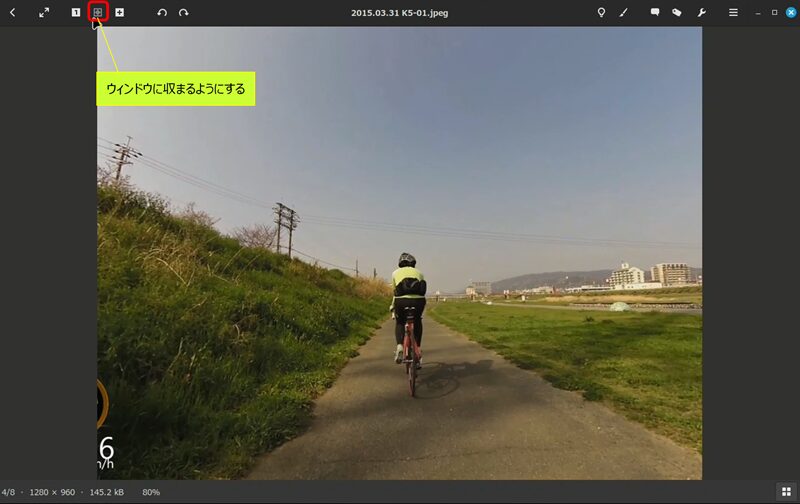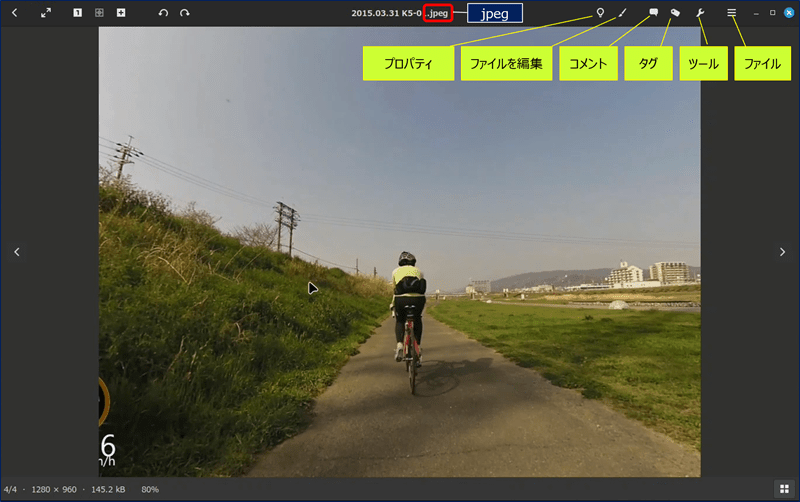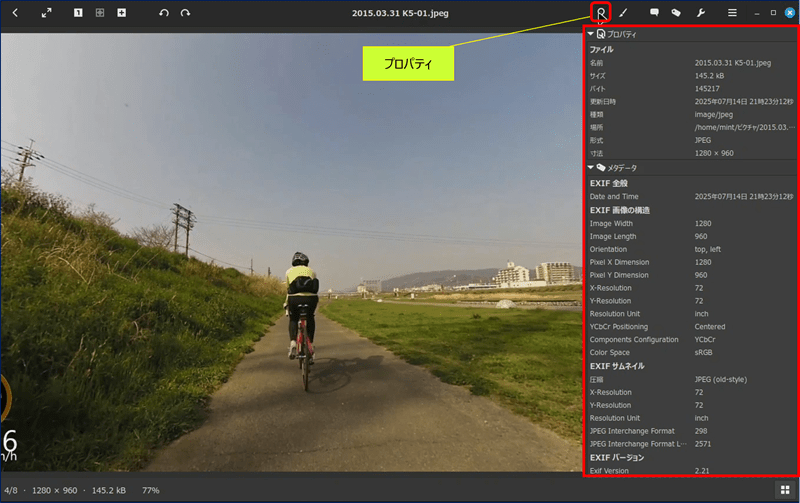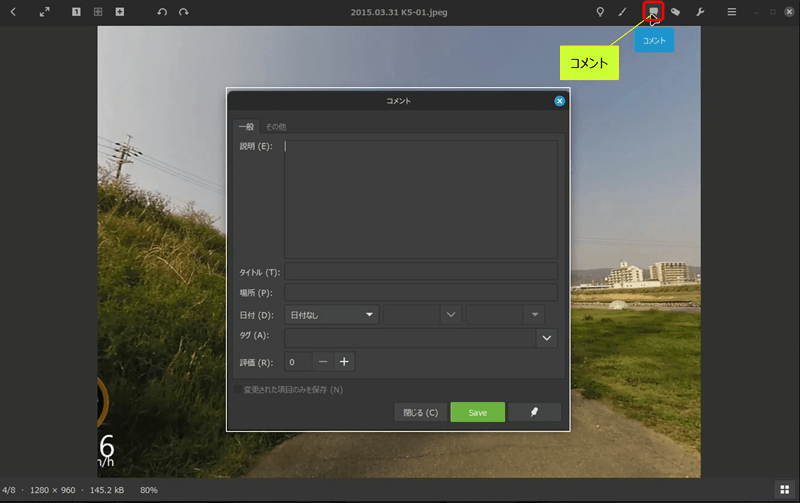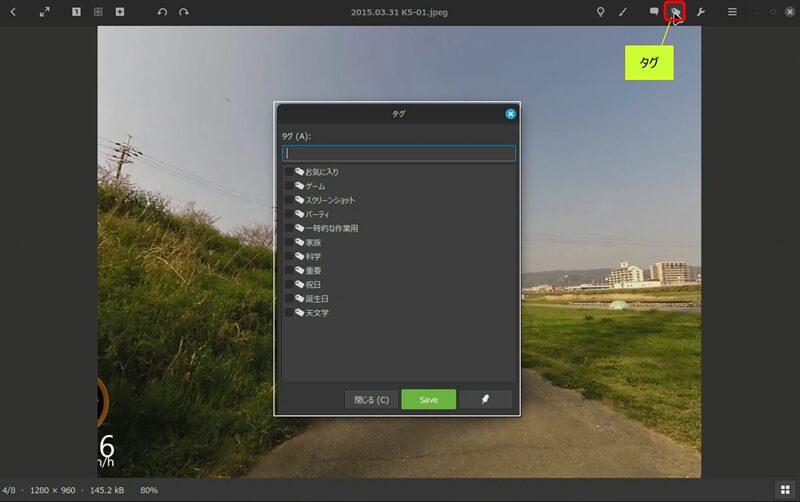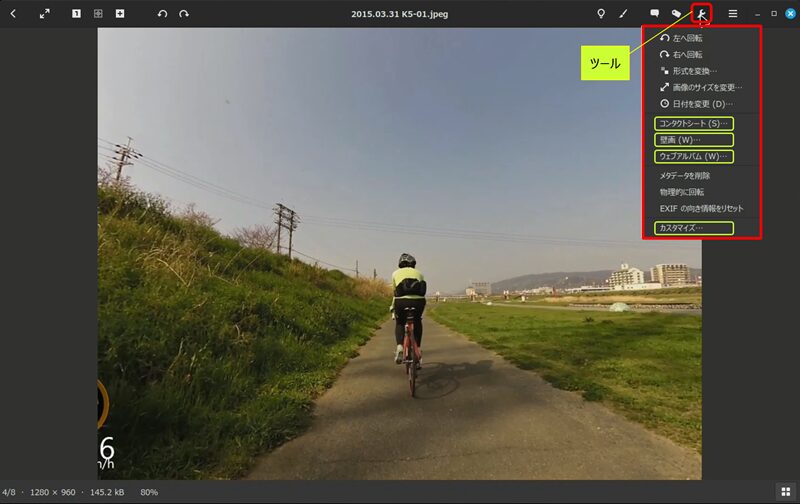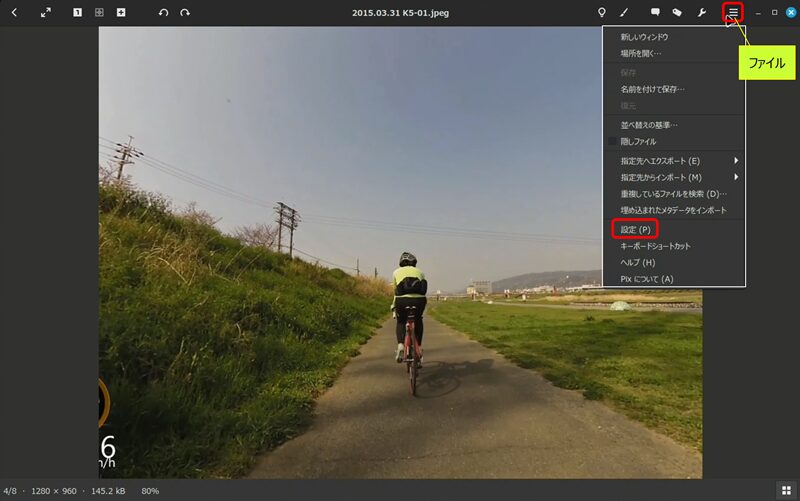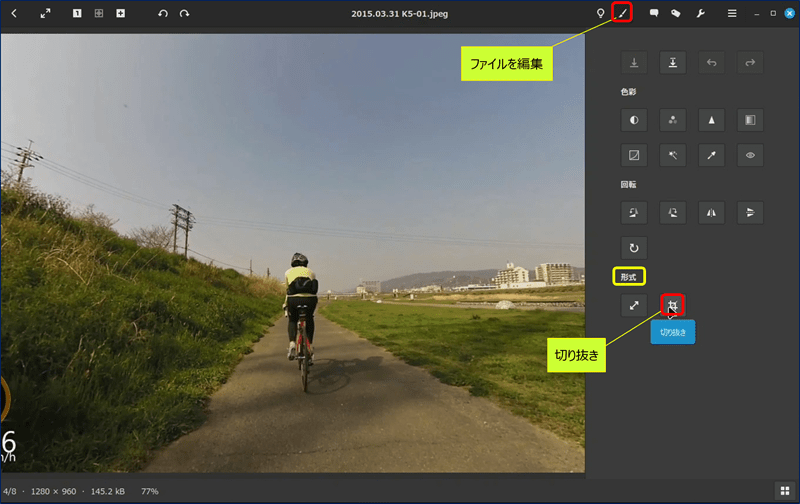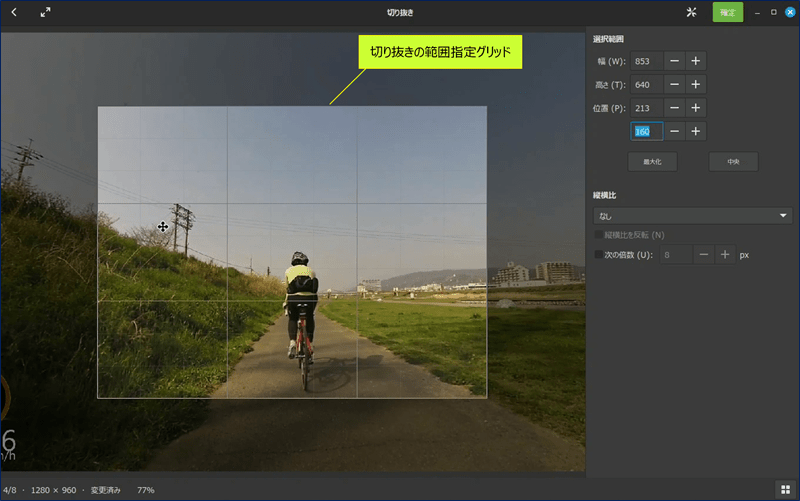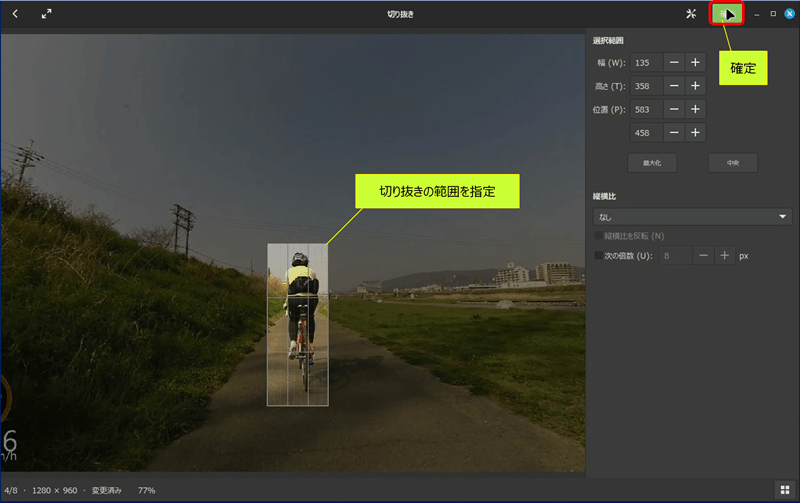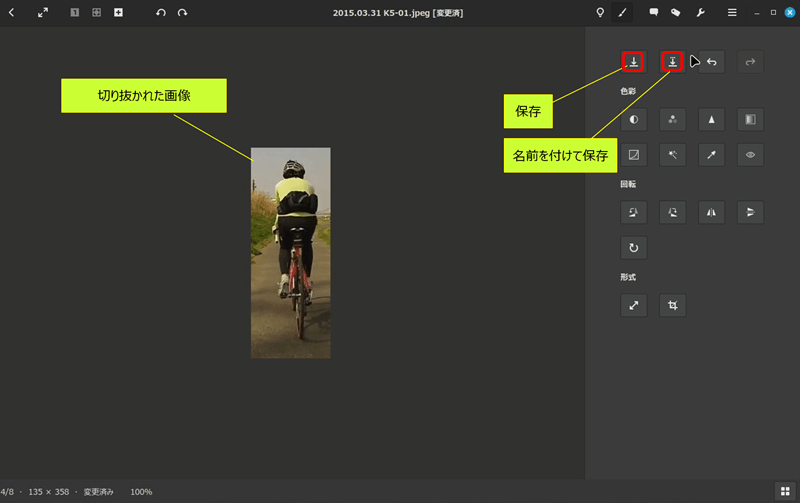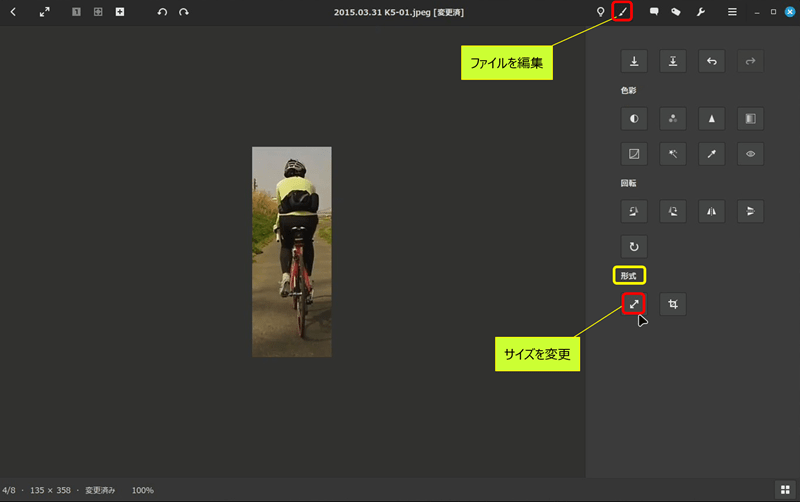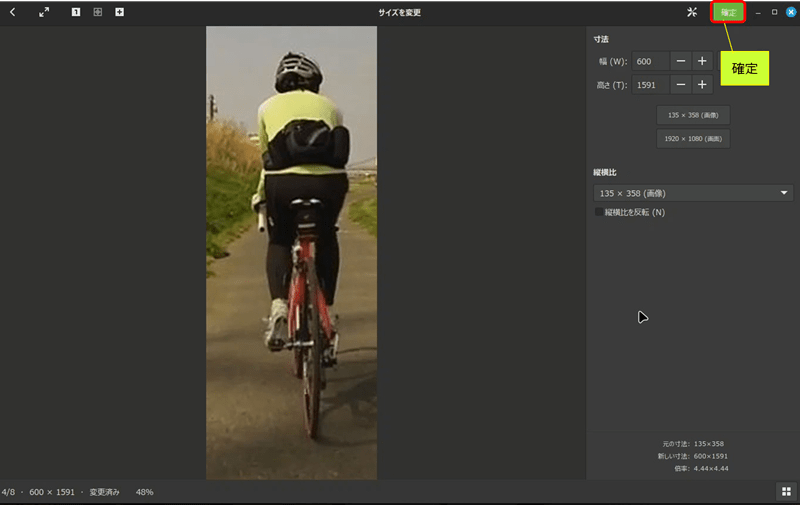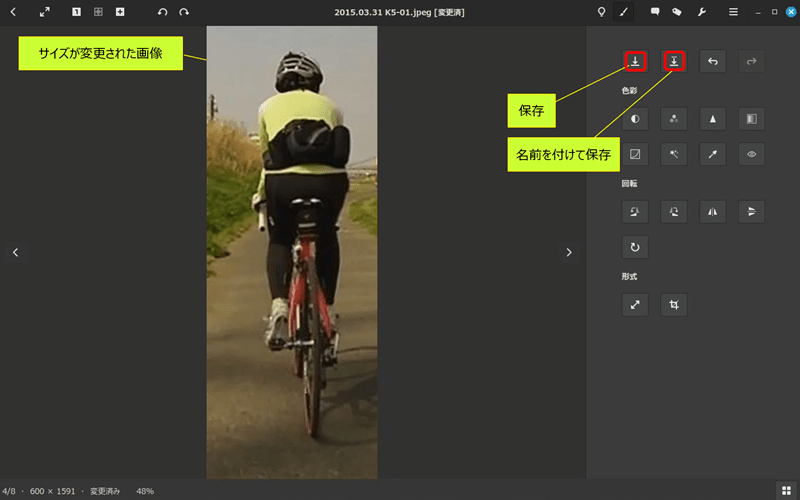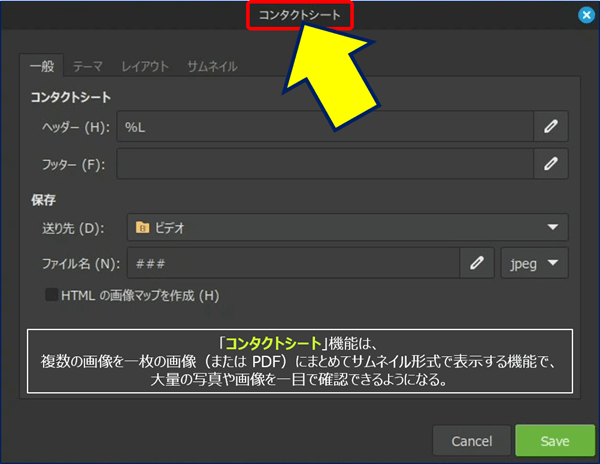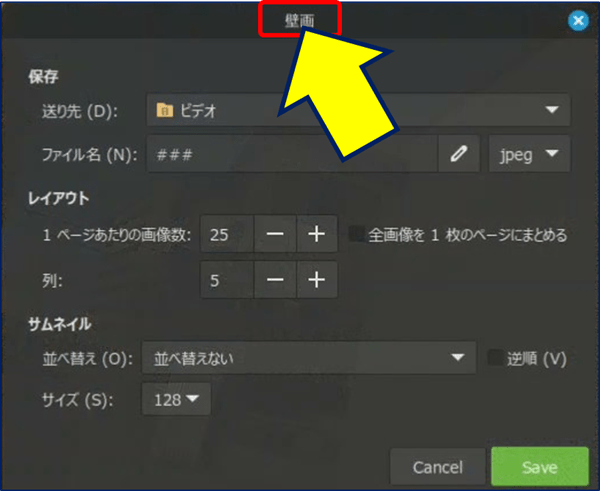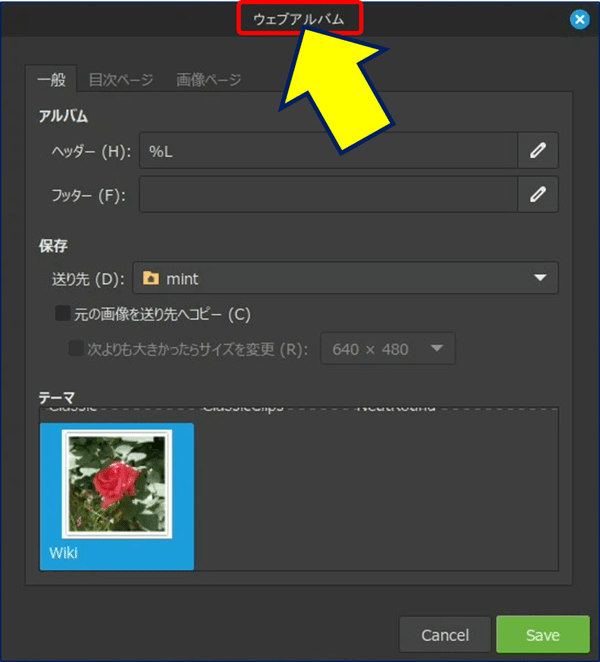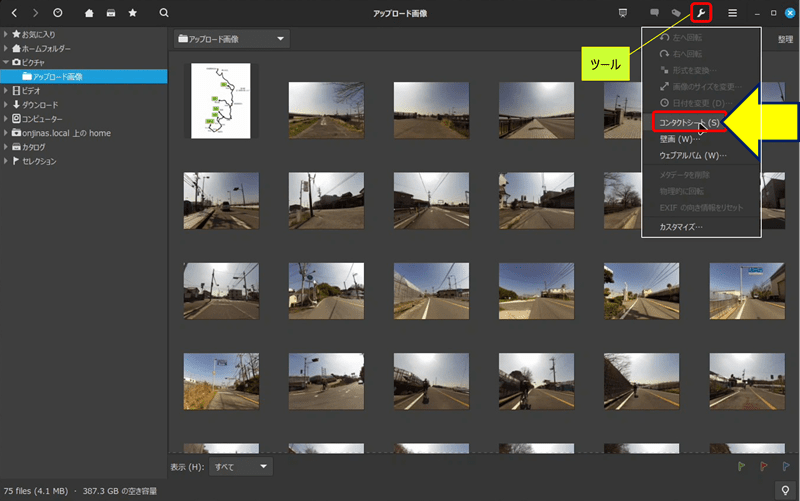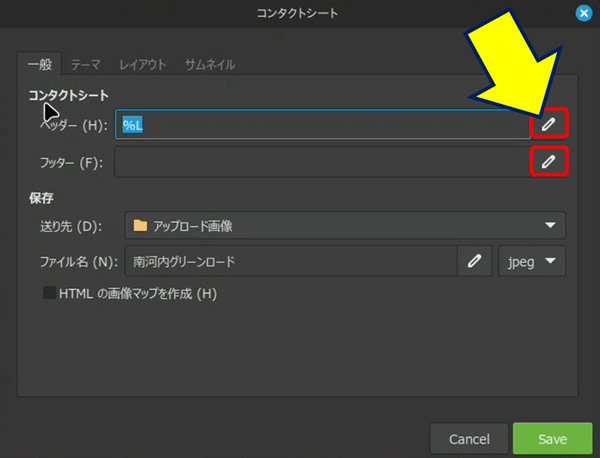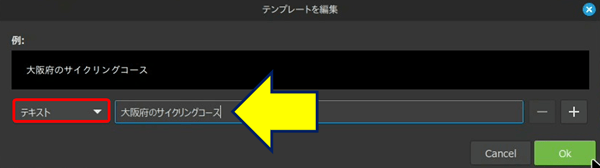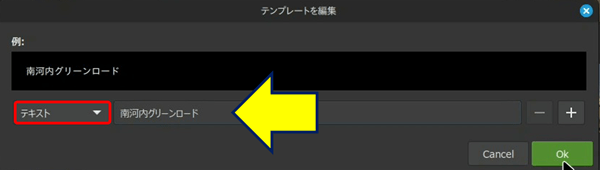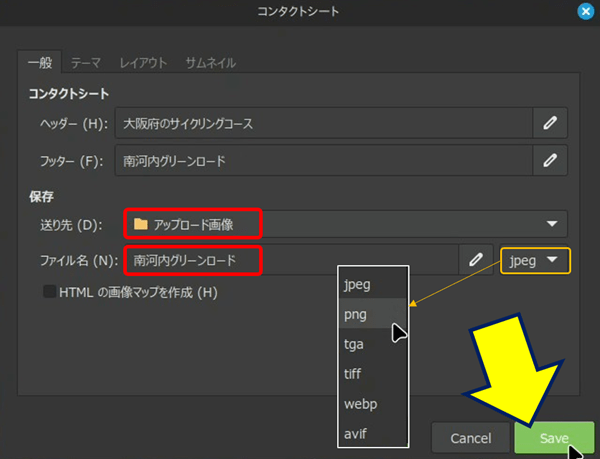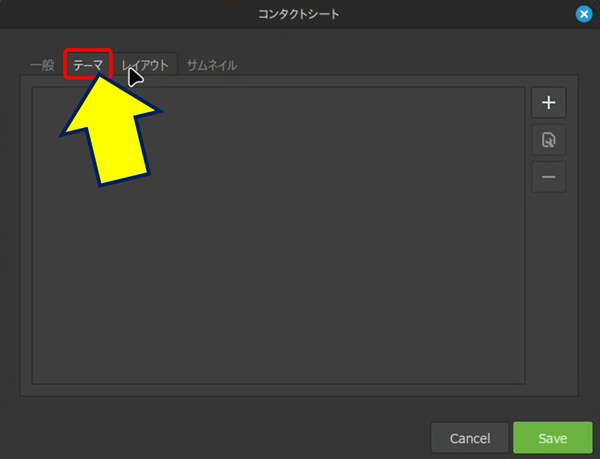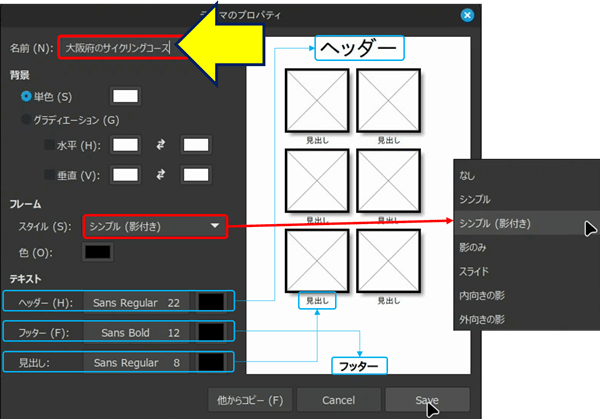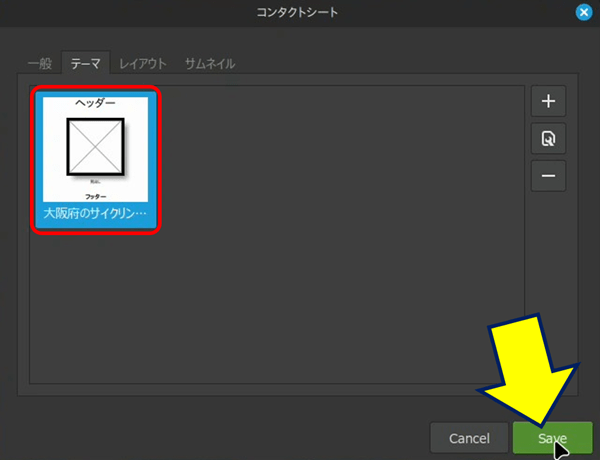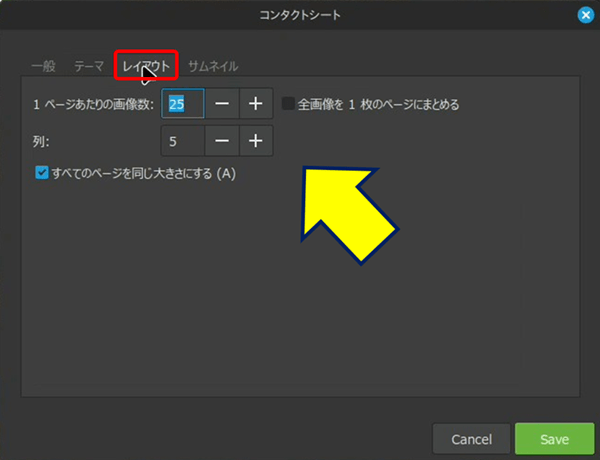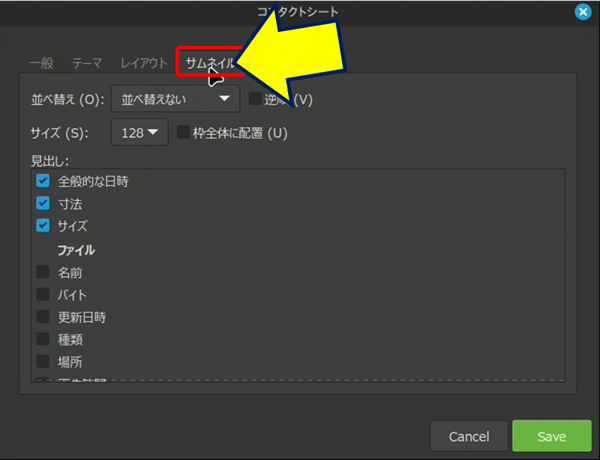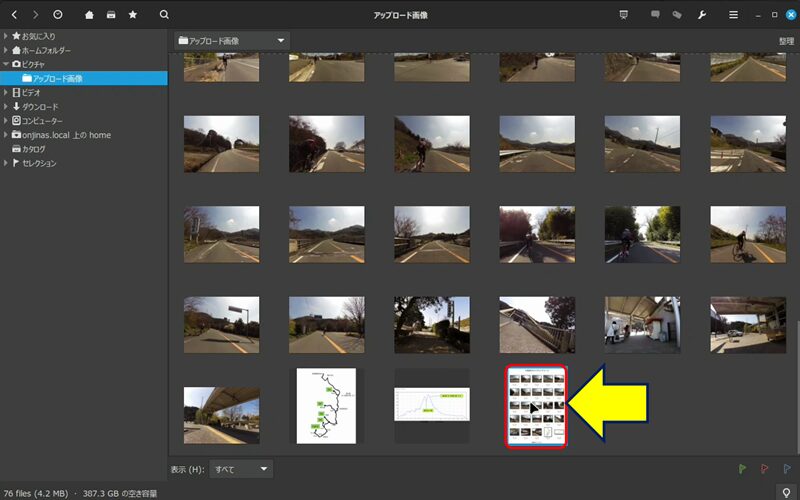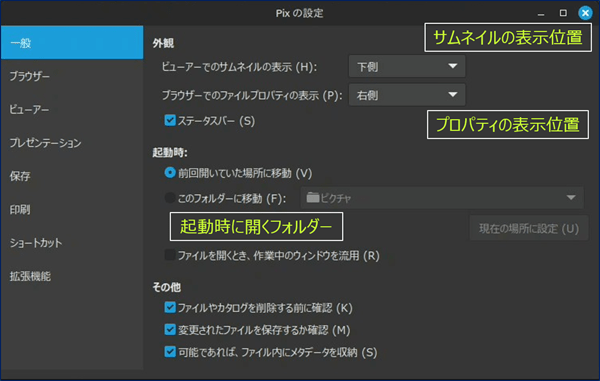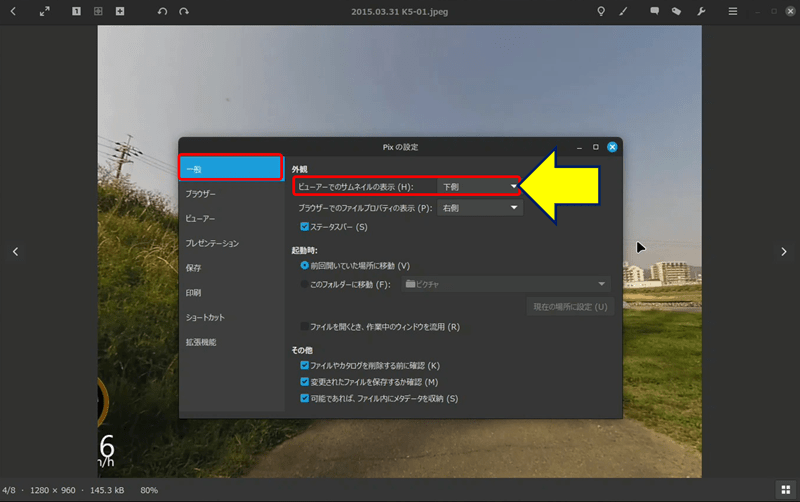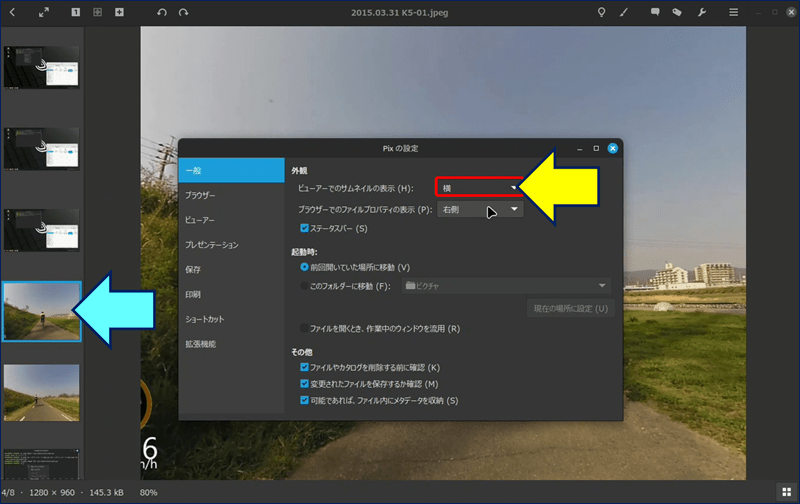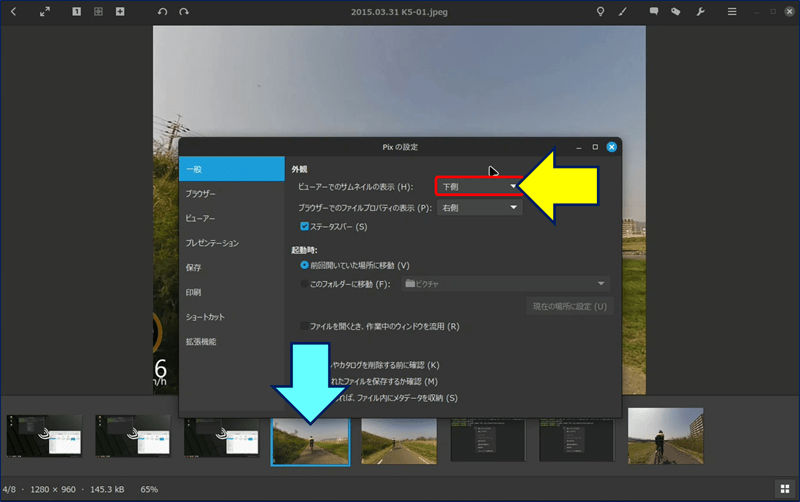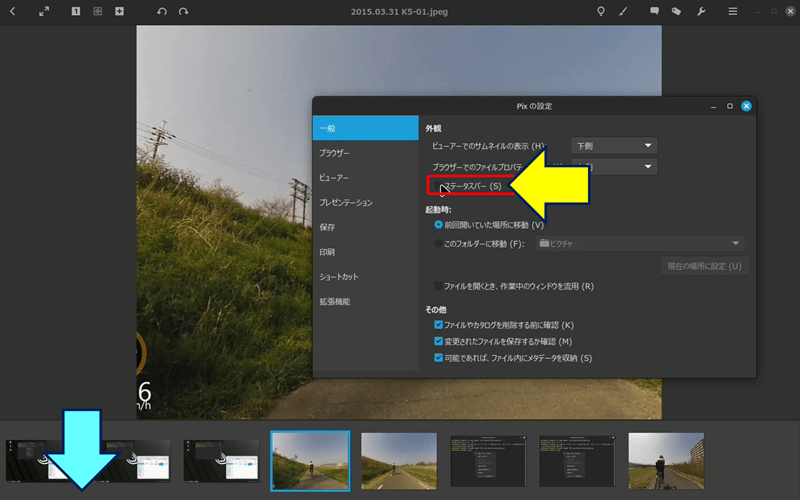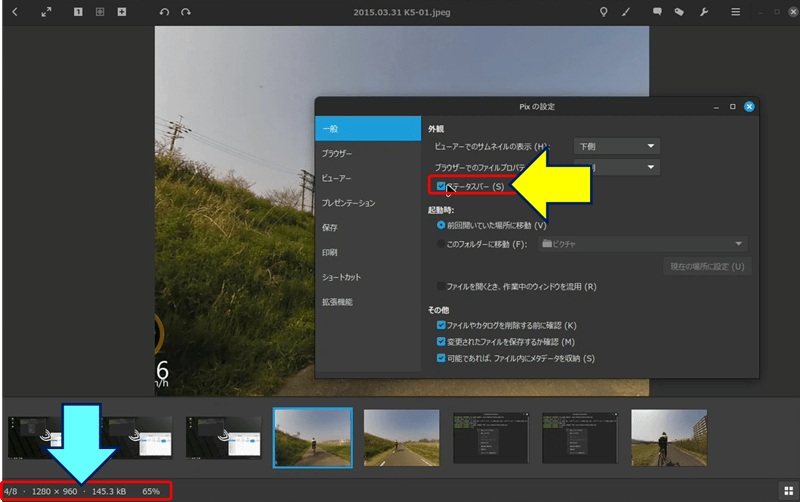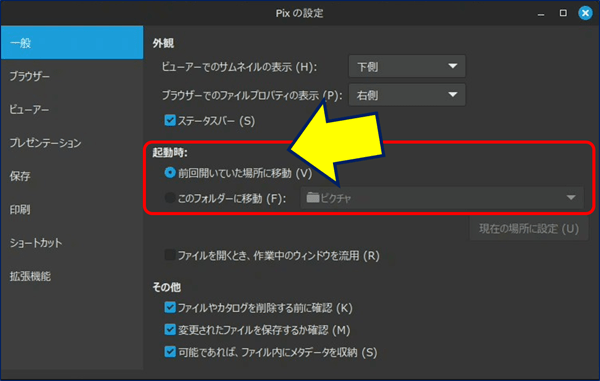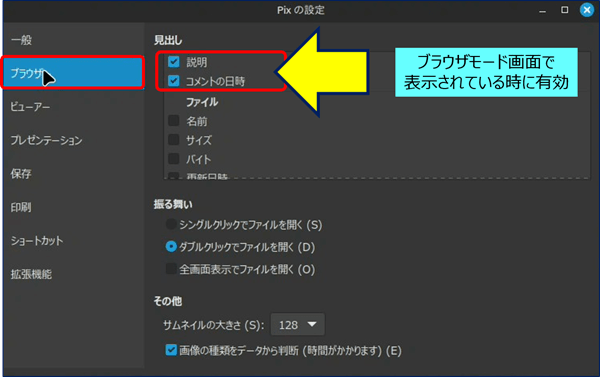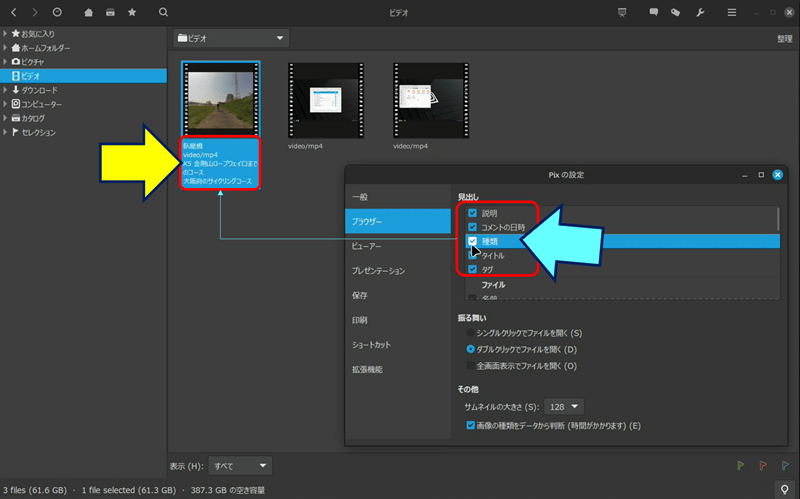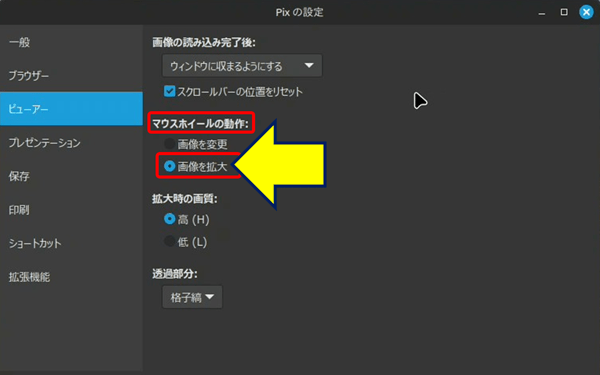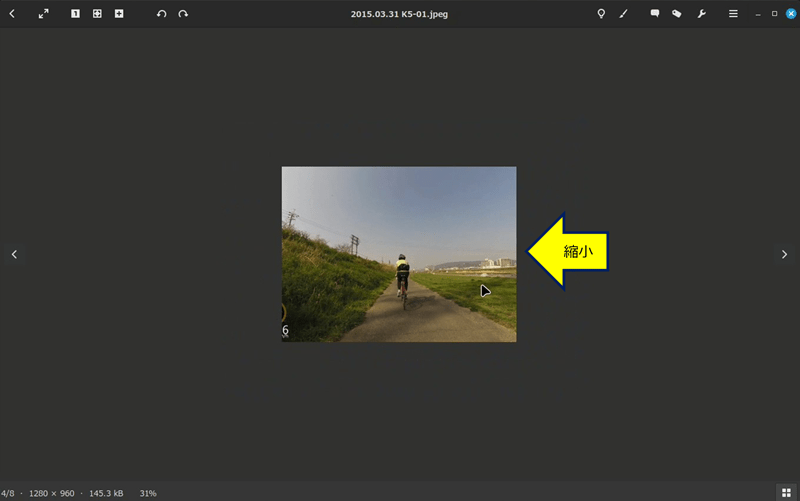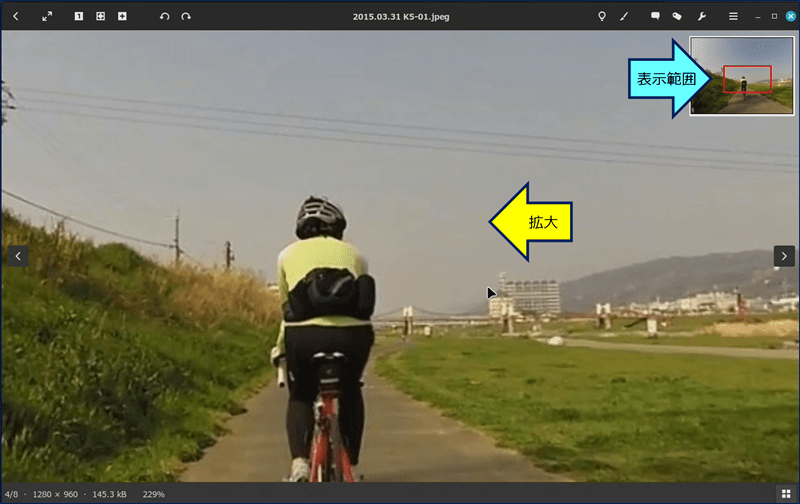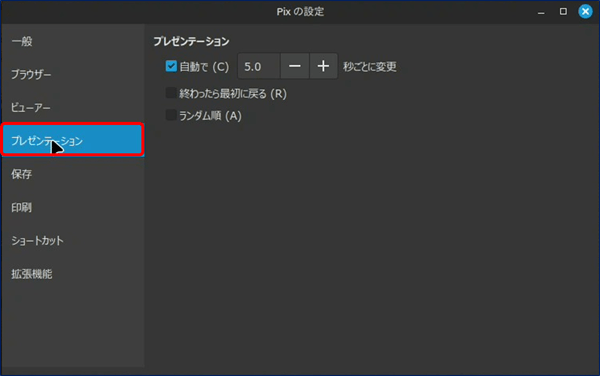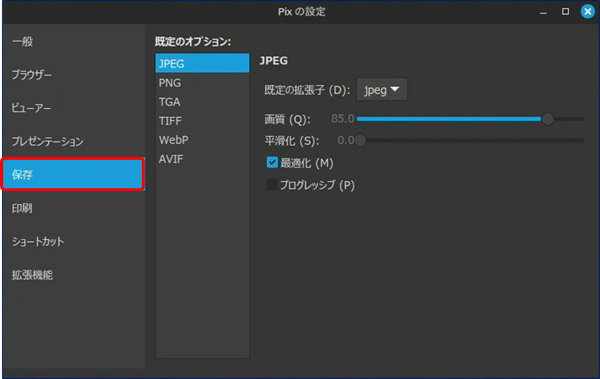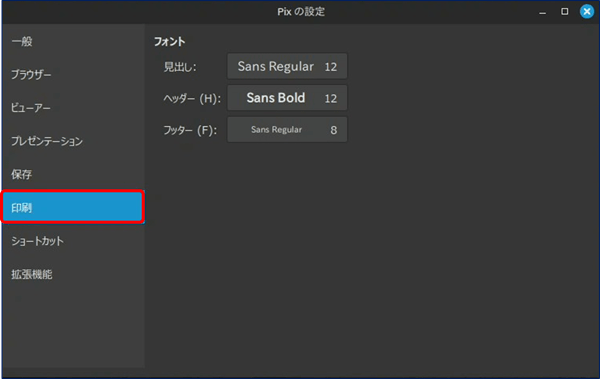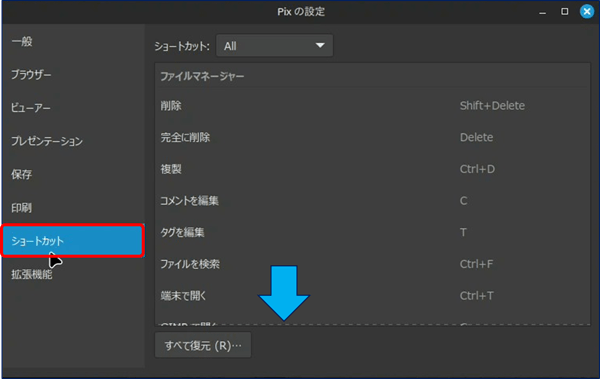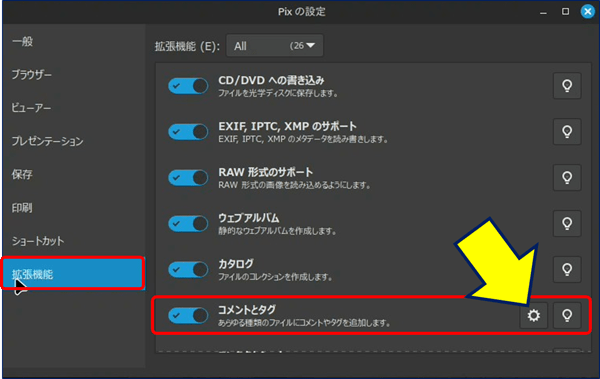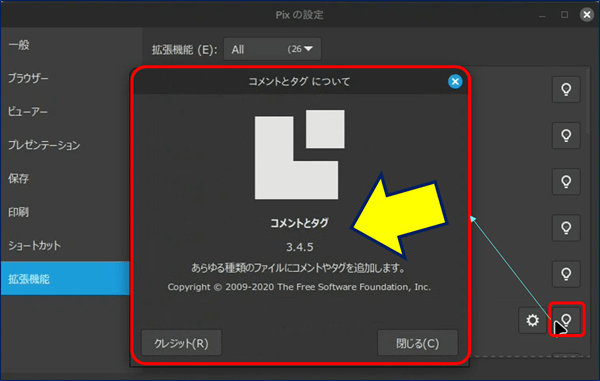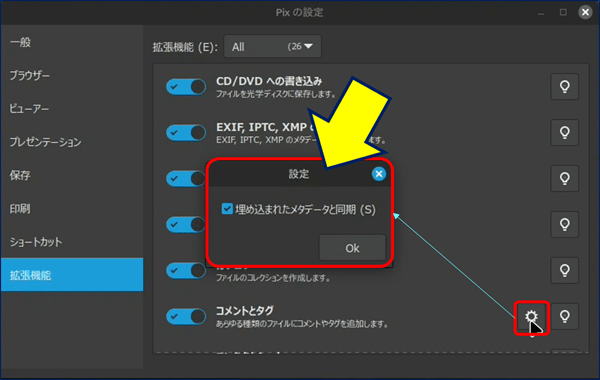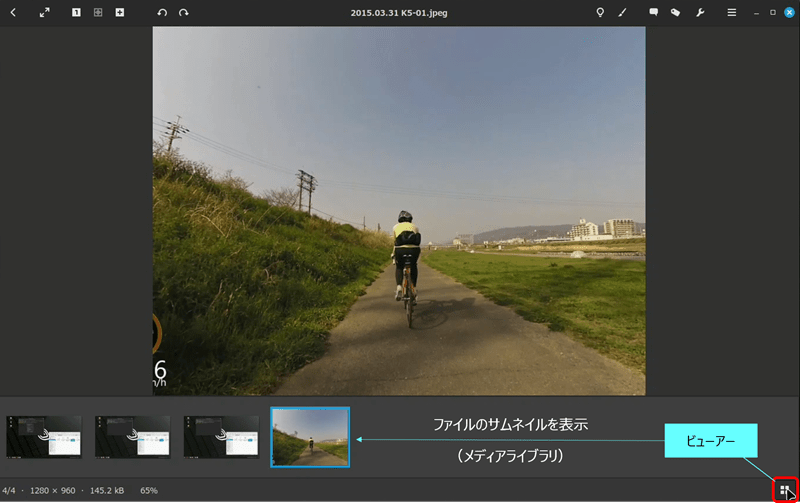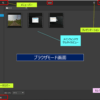低スペック PC 活用ノウハウ
Linux Mint (Cinnamon) の使い方 その-16
グラフィックスアプリ Pix の使い方 - 静止画編
Linux Mint (Cinnamon) の使い方 その-16
グラフィックスアプリ Pix の使い方 - 静止画編
キャプチャーした静止画から必要な部分を切り取る「トリミング」作業は、Windowsでは「ペイント」アプリで行っているが、Linux Mintでは、「Pix」アプリに「トリミング」機能が用意されている。さらに、「コンタクトシート」機能などが備わっており、写真の閲覧と管理に優れたアプリになっている。
複数の画像を一枚の画像にまとめてサムネイル形式で表示出来る「コンタクトシート」。
以下、グラフィックスアプリ「Pix」で静止画を扱う場合の使い方についてまとめた。
スポンサー リンク
目 次
1. 静止画を表示した時の画面構成とアイコンの配置
中央に大きく表示されるのがメイン領域で、マウスのホイールで画像の拡大/縮小が出来る。
メイン領域で、マウスを右クリックすると「コンテキストメニュー」が表示される。
2. 左上にあるアイコンの名前と機能
フォルダーを表示:ブラウザモード画面に戻る。
全画面表示:全画面表示。
ウィンドウに合わせる:自動に設定されている。
左/右へ回転:画像の左右への回転。
3. 右上にあるアイコンの名前と機能
ファイルを編集:静止画用の編集機能がまとめられている。
・ 保存、元に戻す
・ 色彩:コントラスト・明るさ調整、色調補正、赤目補正
・ 回転:回転、反転
・ 型式:サイズを変更、切り抜き(トリミング)

・ 保存、元に戻す
・ 色彩:コントラスト・明るさ調整、色調補正、赤目補正
・ 回転:回転、反転
・ 型式:サイズを変更、切り抜き(トリミング)
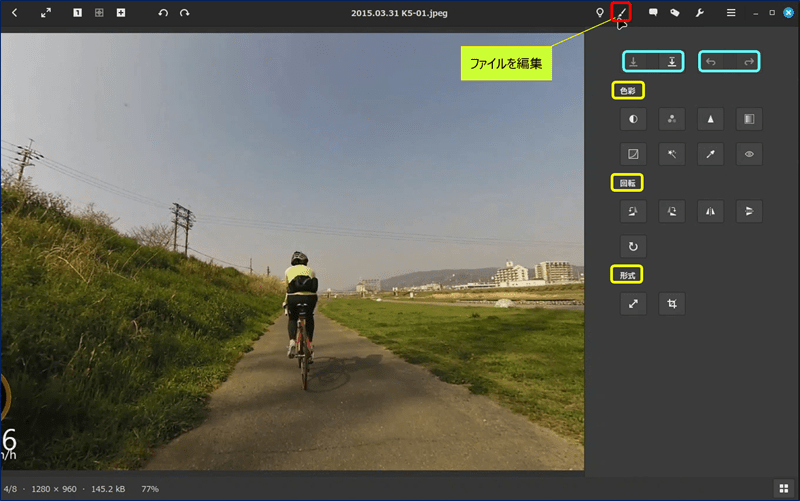
4. 画像の切り抜きとサイズ変更
①.画像の切り抜き要領
②.画像サイズの変更要領
5. ツールにある静止画を対象とした特徴的な機能
主に静止画を対象として設計されています。
動画ファイル(MP4、AVI など)に対して直接コンタクトシートを作成することはできません。
動画から複数のフレームを抽出して静止画に変換すれば、コンタクトシートにすることは可能。
動画ファイル(MP4、AVI など)に対して直接コンタクトシートを作成することはできません。
動画から複数のフレームを抽出して静止画に変換すれば、コンタクトシートにすることは可能。
コンタクトシートとの違い:
コンタクトシートは、画像をグリッド形式で整理し、メタデータ(ファイル名、コメントなど)を表示する実用的なツール。
壁画は、視覚的な美しさやクリエイティブな表現を重視し、装飾的なレイアウトや効果を追加可能。
コンタクトシートは、画像をグリッド形式で整理し、メタデータ(ファイル名、コメントなど)を表示する実用的なツール。
壁画は、視覚的な美しさやクリエイティブな表現を重視し、装飾的なレイアウトや効果を追加可能。
この機能は、写真や動画を整理して視覚的に魅力的な形式で公開・共有することを目的としています。
④.「カスタマイズ(Customize)」機能は、
「カスタマイズ」をクリックすると、「コマンド一覧」が表示される。
「コマンド一覧」は、Pix のツールメニューにカスタムコマンドを追加し、選択した画像ファイルに対して外部ツールやスクリプトを呼び出して処理を行うための機能です。

「カスタマイズ」をクリックすると、「コマンド一覧」が表示される。
「コマンド一覧」は、Pix のツールメニューにカスタムコマンドを追加し、選択した画像ファイルに対して外部ツールやスクリプトを呼び出して処理を行うための機能です。
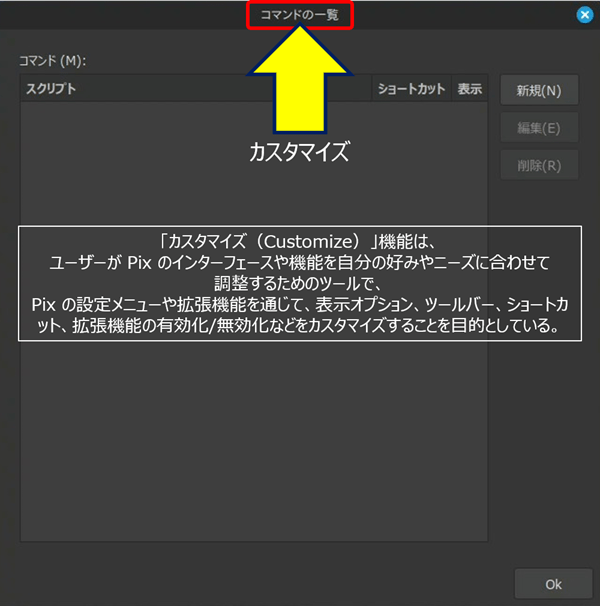
コマンドの例:ImageMagick を使った画像フォーマット変換。
名前: 「JPEGをPNGに変換」
コマンド: convert %f %d/%n.png
説明: 「選択した画像をPNG形式に変換します」
前提: ImageMagick がインストール済み(sudo apt install imagemagick)。

名前: 「JPEGをPNGに変換」
コマンド: convert %f %d/%n.png
説明: 「選択した画像をPNG形式に変換します」
前提: ImageMagick がインストール済み(sudo apt install imagemagick)。
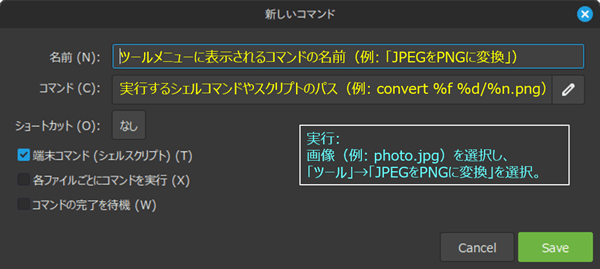
6. コンタクトシートの作成要領
画像を選択:Pix のブラウザモードで、コンタクトシートに含めたい画像が保存されているフォルダを開き、
①.複数の画像を選択(Ctrl + クリックで個別選択、Shift + クリックで範囲選択)。
②.フォルダ全体を選択する場合は、フォルダを選択して「すべて選択」(Ctrl + A)。
①.複数の画像を選択(Ctrl + クリックで個別選択、Shift + クリックで範囲選択)。
②.フォルダ全体を選択する場合は、フォルダを選択して「すべて選択」(Ctrl + A)。
複数の画像をサムネイル形式で一枚の画像にまとめて表示されるので、大量の写真や画像が一目で確認できるようになる。
7. 設定でのカスタマイズ
「Pix の設定」メニュー内に以下の8つのタブがあります。各タブで可能なカスタマイズとその使い方を以下に記します。
8. 画面の左右にあるアイコンと、下部にあるアイコンの名前と機能
9. まとめ
Pix を使用した感想は、
画像を扱う為の「基本的な編集機能」は揃っており、その上に、静止画を対象とした特徴的な機能が追加されて、写真の閲覧と管理に優れたアプリになっている。
画像を扱う為の「基本的な編集機能」は揃っており、その上に、静止画を対象とした特徴的な機能が追加されて、写真の閲覧と管理に優れたアプリになっている。
グラフィックスアプリ Pix の使い方 - 基本編:
グラフィックスアプリ Pix の使い方 - 動画編:
Linux Mint に関する記事一覧:
以上。
(2025.07.18)
スポンサー リンク